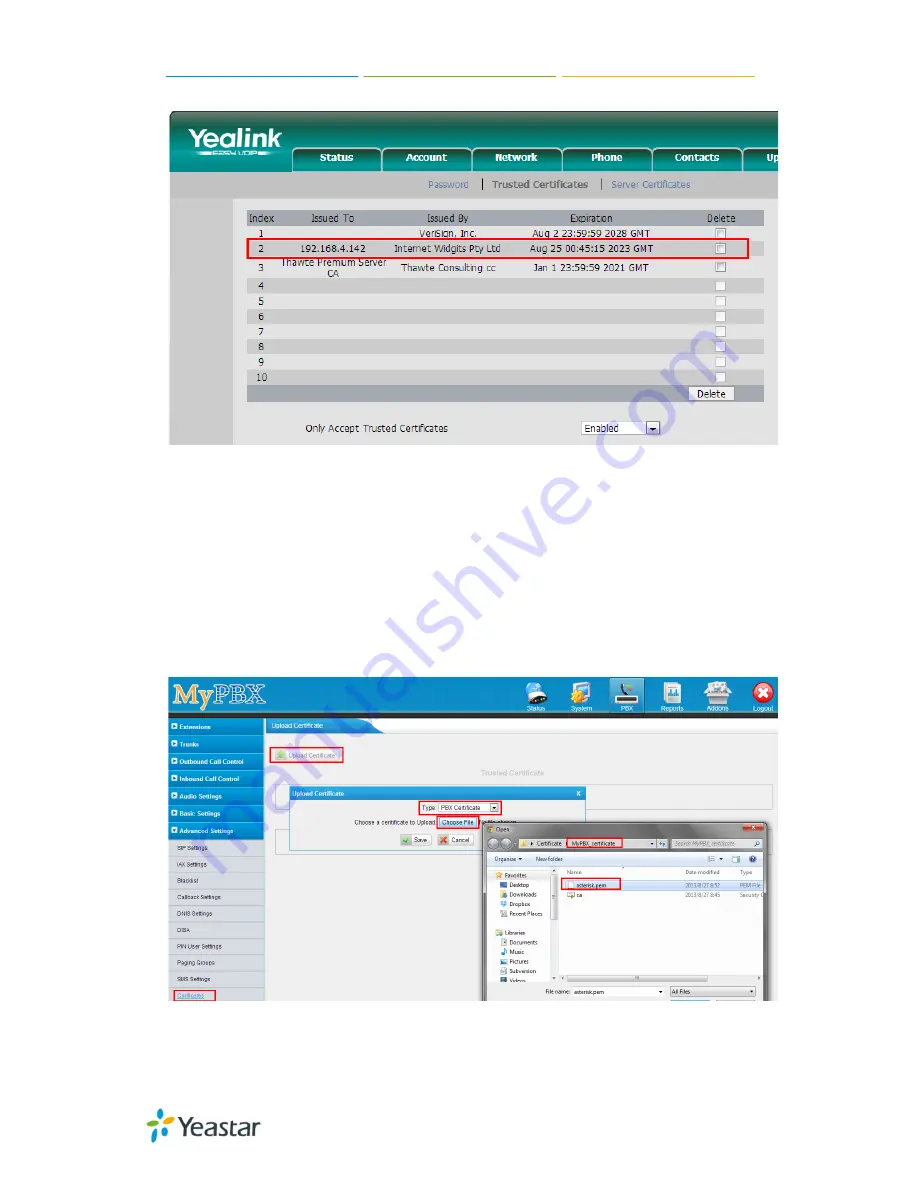
MyPBX SOHO Administrator Guide
193/204
Figure I-25
The certificates in IP phone side are well uploaded.
3.2 Upload MyPBX’s certificates
In this example, the model of MyPBX is MyPBX U200 (firmware version: 15.18.0.22)
Step1. Upload MyPBX’s server certificate (asterisk.pem)
Click “PBX->Advanced Settings->Certificates”, then click “Upload Certificates”,
choose “PBX Certificates” in Type windows, then upload the asterisk.pem.
Figure I-26
Click Save to upload, you will need to reboot MyPBX to take effect.
Содержание MyPBX-SOHO
Страница 1: ...MyPBX SOHO Administrator Guide Version 70 19 0 23 Yeastar Information Technology Co Ltd...
Страница 7: ...MyPBX SOHO Administrator Guide 7 204...
Страница 86: ...MyPBX SOHO Administrator Guide 86 204 Figure 6 43 Queue Name A name for the Queue...
Страница 132: ...MyPBX SOHO Administrator Guide 132 204 Figure 9 5...
Страница 142: ...MyPBX SOHO Administrator Guide 142 204 Figure E 2 Step3 Finish...
Страница 146: ...MyPBX SOHO Administrator Guide 146 204 Figure F 3 APPENDIX G How to Use BLF Key to Choose the...
Страница 179: ...MyPBX SOHO Administrator Guide 179 204 Figure I 5...
Страница 185: ...MyPBX SOHO Administrator Guide 185 204 Figure I 12 In this example the IP phone s IP address is 192 168 4 71 Figure I 13...
Страница 188: ...MyPBX SOHO Administrator Guide 188 204 Figure I 17...
Страница 199: ...MyPBX SOHO Administrator Guide 199 204 Figure I 35 Service provider trunk P P...
Страница 204: ......












































